IPhone 및 iPad에서 다크 모드를 끄는 방법: 8가지 쉬운 방법
잡집 / / April 04, 2023
많은 사람들이 다크 모드를 절대적으로 좋아하지만 나는 그것을 좋아하지 않습니다. 어두운 모드가 마음에 들지 않고 iPhone에서 제거하려는 나와 같은 경우 올바른 위치에 도착했습니다. iPhone 및 iPad에서 어두운 모드를 끄는 다양한 방법을 확인해 봅시다.

iPhone의 검은색 배경은 iOS 기기에서 활성화된 어두운 모드 또는 색상 접근성 설정 때문일 수 있습니다. iPhone 및 iPad에서 어두운 화면 또는 어두운 배경을 제거하는 몇 가지 방법을 다루었습니다. 설정, 제어 센터에서 다크 모드를 끄는 방법을 알게 될 것입니다. 초점 모드, 접근성 설정. 시작하자.
1. 설정에서 iPhone의 검정색 배경을 제거하는 방법
iPhone 또는 iPad에서 어두운 모드를 끄는 가장 쉬운 방법 중 하나는 아래와 같이 설정에서 사용하는 것입니다.
1 단계: iPhone에서 설정을 열고 디스플레이 및 밝기로 이동합니다.
2 단계: 빛 아래의 선택 원을 탭하여 iPhone의 검은색 화면을 제거하세요.


2. iPhone 및 iPad에서 자동 다크 모드 끄기
iPhone에서 어두운 모드가 자동으로 계속 활성화되면 모양 섹션을 통해 자동 예약 기능을 활성화했을 수 있습니다. 이렇게 하면 하루 중 특정 시간(예: 일몰) 동안 자동으로 어두운 모드가 켜지고 그렇지 않으면 밝은 테마로 돌아갑니다. 비활성화하는 방법은 다음과 같습니다.
1 단계: iPhone에서 설정 > 디스플레이 및 밝기로 이동합니다.
2 단계: 자동 옆의 토글을 끕니다.


3. 제어 센터에서 iPhone의 어두운 화면 제거
제어 센터에서 iPhone의 다크 모드를 비활성화하는 방법은 다음과 같습니다.
1 단계: iPhone에서 제어 센터를 열고 밝기 슬라이더를 길게 누릅니다.
3단계: 하단의 다크 모드 버튼을 탭하여 iOS 기기에서 다크 모드를 끕니다.


팁: 확인 iPhone에서 제어 센터를 사용하는 최고의 팁.
4. Siri를 사용하여 iOS 다크 모드 비활성화
Apple의 디지털 비서, 즉 Siri를 사용하여 iPhone을 설정한 경우 어두운 모드를 제거할 수도 있습니다. 먼저 Hey Siri라고 말하거나 iPhone의 홈 버튼을 눌러 Siri를 호출합니다. 그런 다음 "어두운 모드 끄기"라고 말합니다. 이렇게 하면 iPhone 및 iPad에서 어두운 모드가 꺼집니다.
팁: 하는 법을 배우다 Siri를 사용하여 iPhone에서 전화 거절.
iOS 16은 다음과 같은 개념을 도입했습니다. 포커스 필터 포커스 모드에서 연결된 포커스 프로필이 활성화되면 iPhone 화면을 검게 바꿀 수 있습니다. 예를 들어 초점 방해 금지 모드를 켜면 어두운 모드를 활성화할 수 있습니다.
이 기능은 iPhone에서 다크 모드가 계속 자동으로 활성화되는 또 다른 이유일 수 있습니다. 끄려면 다음 단계를 따르세요.
1 단계: iPhone에서 설정 앱을 열고 초점으로 이동합니다.
2 단계: 각 초점을 하나씩 누릅니다. 방해 금지부터 시작하겠습니다.

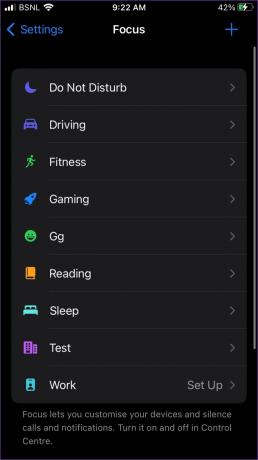
3단계: 아래로 스크롤하여 모양(어둡게 설정)이 보이면 탭합니다. 그런 다음 다음 화면에서 Enabled 옆의 토글을 끕니다. 마지막으로 완료를 눌러 변경 사항을 저장합니다.


팁: 안전을 위해 필터 삭제 버튼을 눌러 필터를 완전히 제거할 수도 있습니다.
4단계: 다른 초점 모드에 대해 단계를 반복합니다.
6. 검은 화면을 없애기 위해 스마트 및 클래식 반전 끄기
위의 방법 중 하나를 사용하여 어두운 모드를 꺼도 검은색 화면이 사라지지 않으면 iPhone에서 색상 반전 기능을 켰을 수 있습니다. iPhone에서 검정색 배경을 제거하려면 다음 단계를 따르십시오.
1 단계: iPhone에서 설정을 엽니다.
2 단계: 접근성으로 이동한 다음 '디스플레이 및 텍스트 크기'로 이동합니다.


3단계: 활성화된 항목에 따라 Smart Invert 및 Class Invert 옆의 토글을 끕니다.

팁: 확인 최고의 iPhone 접근성 설정 노인을 위해.
7. 색상 필터 끄기
iPhone을 검은색이나 회색으로 만들 수 있는 또 다른 접근성 설정은 색상 필터 설정입니다.
이 기능을 끄려면 설정 > 접근성 > '디스플레이 및 텍스트 크기'로 이동하세요. 색상 필터를 누릅니다. 색상 필터 옆의 토글을 끕니다.


8. iPhone에서 다크 모드를 비활성화하는 바로 가기 확인
또한 Apple Shortcuts 앱을 살펴보고 iPhone에서 다크 모드를 활성화하도록 설정된 단축키가 있는지 확인해야 합니다.
이렇게 하려면 iPhone에서 Apple 바로 가기 앱을 엽니다. 그런 다음 각 바로가기 상단의 점 3개 아이콘을 탭하고 조건을 확인하세요. 어떤 조건도 iPhone의 외관을 어둡게 만들 수 없습니다. 그러한 바로 가기가 보이면 삭제하십시오.


팁: 확인 최고의 아이폰 단축키 일상적인 사용을 위해.
iPhone의 다크 모드에 대한 FAQ
다크 모드는 단순히 iPhone의 색상을 반전시킵니다. 따라서 iPhone의 배경이 흰색이 아닌 검은색으로 표시됩니다. 결과적으로 텍스트가 흰색으로 표시됩니다.
안타깝게도 iPhone의 다크 모드는 시스템 전체의 다크 모드입니다. iPhone에서 직접 Safari와 같은 특정 앱의 어두운 모드를 끌 수 없습니다. iPhone에서 Safari의 어두운 모드를 비활성화하려면 위의 방법을 사용해야 합니다.
방법에 따라 다릅니다. 편안하게 모드 중 하나를 사용하고 있습니다.. 어떤 사람들은 어두운 모드를 즐기는 반면 다른 사람들은 절대적으로 싫어합니다. 후자에 속한다면 다크 모드를 사용할 필요가 전혀 없습니다.
위의 방법을 시도한 후에도 iPhone이 어두운 모드에서 멈추면 iPhone을 다시 시작하십시오. 그런 다음 설정 > 일반 > 전송 또는 재설정 > 재설정 > 설정 재설정으로 이동하여 설정을 재설정하십시오. 최후의 수단으로 이것을 사용하십시오!
다크 월드
이것이 iPhone 및 iPad에서 어두운 모드를 끄는 방법입니다. 어두운 모드를 계속 사용하기로 결정한 경우 방법을 알아보세요. 전문가처럼 다크 모드 사용. 또한 다음을 확인하십시오. 다크 모드를 지원하는 iPhone 브라우저.
최종 업데이트: 2022년 11월 22일
위의 기사에는 Guiding Tech를 지원하는 제휴 링크가 포함될 수 있습니다. 그러나 편집 무결성에는 영향을 미치지 않습니다. 콘텐츠는 편파적이지 않고 진정성 있게 유지됩니다.
작성자
Mehvish는 학위를 취득한 컴퓨터 엔지니어입니다. Android와 가제트에 대한 그녀의 사랑은 카슈미르를 위한 최초의 Android 앱을 개발하게 만들었습니다. Dial Kashmir로 알려진 그녀는 인도 대통령으로부터 권위있는 Nari Shakti 상을 수상했습니다. 그녀는 수년 동안 기술에 대한 글을 써왔으며 그녀가 가장 좋아하는 분야에는 Android, iOS/iPadOS, Windows 및 웹 앱에 대한 방법 가이드, 설명자, 팁 및 트릭이 포함됩니다.



